极速PE官网 > 帮助中心 >
为什么win7无法连接xp打印机拒绝访问
作者:pe系统 2016-08-18
有网友说win7无法连接xp打印机拒绝访问怎么办?其实关于win7无法连接xp打印机拒绝访问的解决方法是非常简单的,下面就让小编给大家介绍一下关于win7无法连接xp打印机拒绝访问的解决方法吧.
win7无法连接xp打印机拒绝访问的图文教程
1、点击开始菜单中的控制面板,然后再控制面板中找到并点击“设备和打印机”选项,之后选择“添加打印机”项
3、接着选择创建新端口,在端口类型中选择local port这一项,然后点击下一步按钮;
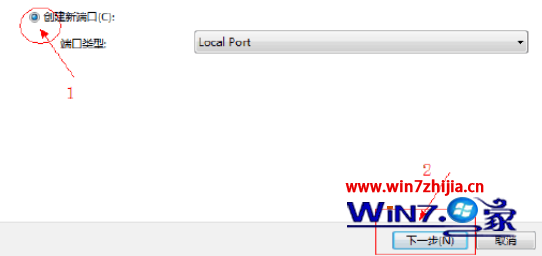
4、接着输入端口名称,输入共享打印机的绝对路径,格式为***(共享打印机的计算机名称或IP地址);
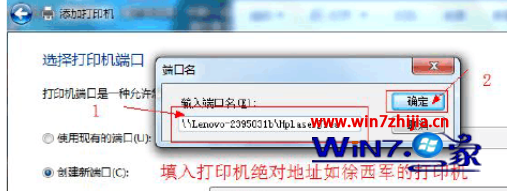
5、选择好自己的网络打印机厂商、型号,点击下一步,如果列表中没有要安装的打印机型号,可以选择磁盘安装,点击浏览找到打印机驱动即可;
以上就是关于win7无法连接xp打印机拒绝访问的解决方法,win7无法连接xp打印机拒绝访问只要简单的几步就能够搞定,如果还想了解更多的咨询敬请关注系统之家。
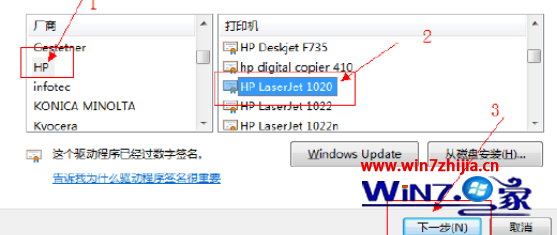
6、然后选择驱动版本“使用当前已安装的驱动程序”项,接着点击下一步;
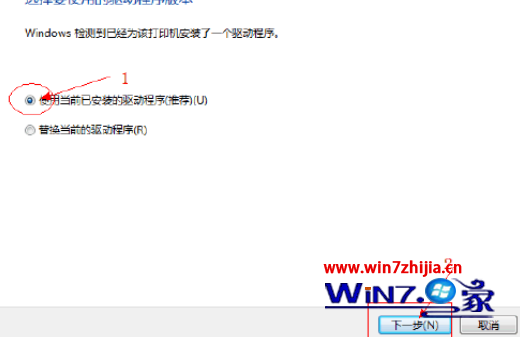
7、然后输入打印机名称,点击下一步,这样即可添加成功,测试打印即可。
以上就是win7无法连接xp打印机拒绝访问的解决的方法,如果想了解更多的咨询敬请关注系统之家官网()
摘要:有网友说win7无法连接xp打印机拒绝访问怎么办?其实关于win7无法连接xp打印机拒绝访问的解决方法是非常简单的,下面就让小编给大家介绍一下关于win7无法连接xp打印机拒绝访问的解决方法吧.....
